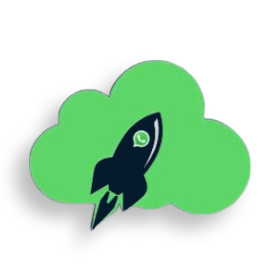Планировщик
Обратите внимание, что некоторые фотографии или видео могут содержать устаревший интерфейс программы. Однако, критических изменений, которые могут затруднить понимание основных функций программы, нет.
Планировщик – позволяет настроить запуск/остановку любой задачи через определенное время или по расписанию.
На форме настроек запуска задачи нажимаем "Планировщик"
Форма настроек Планировщика
Активно – галочка должна быть включена, чтобы планировщик срабатывал для этой задачи.
Режимы:
Разово – Запустить и/или Остановить задачу в указанное время.
Расписание – Запускать постоянно в указанное в расписании время. Можно ограничить время работы по заданному расписанию задав Даты работы. Т.е. если например в расписании стоит запускать задачу каждый четверг в 10:00, и поставлены Даты работы с 03.08.2021 до 06.08.2021, то задача запустится один раз 05.08.2021 (чт), и после 06.08.2021 уже запускаться не будет.
Список запланированных задач в Планировщике
В верхнем меню можно открыть список всех запланированных задач в планировщике. В нем отображаются только актуальные запланированные задачи (дата остановки пустая или меньше текущей).
Выберете в таблице нужную запланированную задачу и нажмите правой кнопкой мыши, чтобы открыть меню.
Можно изменять настройки запланированной задачи (режим, время запуска/остановки) когда угодно (как из формы запуска задачи, так и из таблицы в планировщике), время следующего запуска обновится после сохранения.
При запуске/перезапуске программы планировщик запланирует запуск/остановку задач как настроено. Не забудьте отключить планировщик для задачи если не хотите чтобы она запускалась/останавливалась автоматически.
* Instagram — проект Meta Platforms Inc., деятельность которой в России запрещена.
© 2018 – 2026 UniMessenger